動画ファイルとは?ファイル形式の種類や特徴を徹底解説します!

私たちが日常的に視聴する映画やドラマ、YouTube、Instagram、TikTok 動画などの動画はすべて、特定のファイル形式で保存されたデジタルデータです。
このデータが保存されているファイルを動画ファイルといいます。
しかし、その動画ファイルには多くの形式があり、仕組みが分からなければ難しく感じるのではないでしょうか?
ここでは、動画ファイルの基本から、ファイル形式の種類やその特徴について徹底解説します。
動画制作してみませんか?
お絵かきムービーではホワイトボード上で書いたり消えたりする動作を組み込むことで、視聴者を釘付けにする効果をもたらします。
その中で商品紹介や企業PRを行えば、より多くのユーザーにリーチできるため、短い動画でもインパクトを与えられます。
さらに、通常の動画制作よりもコストを抑えて制作依頼ができるのでおすすめです!
\自社商品・サービスをさらに販売できる!/
動画ファイルとは?
動画ファイルとは、映像と音声を保存したデータファイルのことです。
ここでは、動画ファイルとはどういうものか?という基本的なことを、下記の3つに分けて解説していきます。
- 映像と音声が一つになったファイル
- 様々な形式と拡張子
- 圧縮技術でファイルサイズを小さく
それでは、一つずつ詳しく解説をしていきましょう。
映像と音声が一つになったファイル
動画ファイルとは、映像と音声を保存したファイルを意味します。
私たちが普段目にしている映画やテレビ番組、YouTubeなども動画ファイルです。
スマートフォンやビデオカメラで撮影された動画を保存する際にも、動画ファイルは使われています。
音声はそのまま「音」のことですが、「映像」は少し分かりにくいかもしれませんので、合わせて解説をしていきます。
「映像」とはビデオフレームと呼ばれる静止画(写真)の集まりで構成されているものです。
それをパラパラ漫画のように動かすと、静止画に動きが出てきて動いているように見えます。
その動いているものに音声をつけたものが「動画」です。
「映像」と「音楽」が一つになったものが「動画」であり、それらが保存されているファイルが「動画ファイル」と呼ばれます。
様々な形式と拡張子
そして一言で動画ファイルといっても、さまざまな「形式」と「拡張子」というものがあります。
「形式」と「拡張子」の種類については、後ほど解説をしていきますので、まずは「形式」と「拡張子」とはどういうものかを確認していきましょう。
「形式」とはファイルの種類のことで、デジタルデータがどのように保存されているかを示すものです。
各ファイル形式には、それぞれ異なるデータの保存方法や構造が存在します。
例えば使うコンピューターやソフトによって、データの作り方や保存の仕方が違うため、そのファイル形式に対応したソフトでなければファイルを開けません。
拡張子とは、ファイル名の最後に付く「.mp4」や「.avi」などの文字列のことです。
拡張子を見れば、ファイルがどの形式で保存されているかを判断することができます。
例えば、「movie.mp4」というファイル名であれば、拡張子は「.mp4」で、このファイルがMP4形式で保存されていることが一目で分かるというわけです。
圧縮技術でファイルサイズを小さく
動画ファイルは、どうしてもデータの容量が大きくなってしまいがちです。
そこで動画ファイルの圧縮技術を用いて、ファイルサイズを小さくします。
どうやってファイルサイズを小さくするかというと、動画ファイルの解像度とビットレートを下げることで行います。
これが「圧縮」です。
解像度とは「画素の密度」のことで、これが高いほどきれいで滑らかな画像になります。
ビットレートとは「映像1秒あたりに処理できるデータ量」のことで、こちらもビットレートが高いほど滑らかな映像になります。
この2つを下げる事で、ファイルサイズを小さくすることができます。
動画ファイル形式の種類と特徴
では動画ファイルにはどのような形式があるのでしょうか?
以下の7点の形式について、その特徴と共に分かりやすく解説をしていきます。
- MP4
- MOV
- AVI
- WMV
- FLV
- WebM
- MKV
聞きなれないと難しく感じるかもしれませんが、一個ずつ特徴を確認していきましょう。
MP4 (.mp4)
MP4は、動画やストリーミングメディアを保存する際に幅広く利用される国際標準規格の形式です。
拡張子は「.mp4」となります。
MP4の特徴やメリット・デメリットは、以下の表の通りです。
| 特徴 | ・ISO(国際標準化機構)が決定した 圧縮方式に基づいている ・圧縮率が高い |
| メリット | ・互換性が高く、MacやWindows、スマートフォン などの多様なデバイスで再生可能 ・使いやすく、一般的な動画フォーマットとして 広く採用されている |
| デメリット | ・音声のビットレートを低くした場合、再生時に音が固いように聞こえることがある ・高画質でサイズが大きいものに関して、再生に不向き |
MP4が広く使われている形式なのは間違いありませんが、きちんとデメリットも理解する必要があるでしょう。
MOV (.mov)
MOVは、Appleが開発した動画ファイル形式です。
拡張子は「.mov」となります。
MOVの特徴やメリット・デメリットは以下の表の通りです。
| 特徴 | ・Apple社の開発したマルチメディア ・QuickTimeプレーヤーで再生する |
| メリット | ・iPhoneやiPad製品との相性がいい ・高音質のビデオとオーディオを再生可能 |
| デメリット | ・Windowsとの互換性があまりよくない ・高度な圧縮が可能だが、MP4よりファイルサイズが大きくなる |
Apple社の開発した製品のため、iPhoneやiPad製品との相性がいいのも面白い特徴ですね。
AVI (.avi)
AVIは(Audio Video Interleave)は、マイクロソフト社が開発した動画ファイル形式です。
拡張子は「.avi」になります。
AVIの特徴やメリット・デメリットは、以下の表の通りです。
| 特徴 | ・マイクロソフト社が開発 ・他のソフトウェアと互換性が高い |
| メリット | ・使いやすい ・動画の編集がしやすい |
| デメリット | ・Apple製品と互換性が少ない ・圧縮時、品質が低下しやすい |
Apple製品で使用するには専用のソフトやアプリが必要です。
少しひと手間がかかる印象ですね。
WMV (.wmv)
WMV(Windows Media Video)は、Microsoft社が開発した動画ファイル形式です。
主にWindows Media Playerでの再生と保存を目的とした形式で、拡張子は「.wmv」となります。
WMVの特徴やメリット・デメリットは、以下の表の通りです。
| 特徴 | ・DRM(デジタル著作権管理)機能を搭載 ・著作権保護が必要な動画ファイルのフォーマットに適している |
| メリット | ・高い圧縮率を実現 ・画質を落とさずに再生できる |
| デメリット | ・比較的容量が大きくなるため、転送に時間がかかる ・古いデバイスなどでは、再生がサポートされていないこともある |
この特性から、ストリーミングサービスやオンライン講座などの動画配信サービスで広く利用されています。
FLV (.flv)
FLV(Flash Video)は、Adobe社が開発した動画ファイル形式です。
拡張子は「.flv」になります。
FLVの特徴やメリット・デメリットは以下の表の通りです。
| 特徴 | ・Adobe Flash Playerでの再生を目的に作られた ・Adobe Flash Playerがインストールされていれば再生可能 |
| メリット | ・MacやWindowsなどのOSやブラウザ環境に左右されない ・ストリーミング再生に便利 |
| デメリット | ・Adobe Flash Playerのサポート終了により配信ではほぼ使われない |
今ではあまり使われていない形式ですが、ストリーミング再生に便利な点は嬉しいですね。
WebM (.webm)
WebM(Web Media File)は、Googleが開発したオープンソースかつロイヤリティフリーの動画ファイルフォーマットです。
拡張子は「.webm」です。
WebMの特徴やメリット・デメリットは以下の表の通りです。
| 特徴 | ・HTML5に対応したブラウザであれば、どんなOSでも再生可能 ・ライセンス料、特許料が必要ない |
| メリット | ・環境に関係なく動画を再生できる利便性 ・今後のインターネット動画配信の主流となる将来性がある |
| デメリット | ・ネット環境によっては、スムーズな再生が難しい ・MP4に比べて互換性が少ない |
今後のインターネット動画配信の主流となる可能性がある形式で、今後もっと広まっていくのが楽しみです。
MKV (.mkv)
MKV(Matroska Multimedia Container)は、ロシアで開発されたオープンソースの動画ファイルフォーマットです。
拡張子は「.mkv」になります。
MKVの特徴やメリット・デメリットは以下の表の通りです。
| 特徴 | ・映像や音声に加えて、複数の字幕を収録できる ・映画や国際的なコンテンツを複数の言語で楽しめる |
| メリット | ・MP4より高い画質で再生 ・破損したファイルでも再生可能 |
| デメリット | ・MP4と比べて再生出来る環境が少ない ・汎用性にかける |
MKV形式はハイビジョンで利用されることが多く、4K映像に使われる事が多いようです。
動画変換サイト おすすめ5選
ここまでは、各動画ファイルの形式や拡張子を解説してきました。
それでは、動画ファイルの形式を他の形式に変換したい時はどうすればいいでしょうか?
多くの場合、ファイルの形式の交換が必要な場合は「動画変換サイト」を利用します。
本記事で紹介するおすすめの動画変換サイトは、以下の5つです。
- Convertio
- Online-Convert
- CloudConvert
- Zamzar
- FreeConvert
それぞれにどんな機能があるかなど、解説していきます。
Convertio
まずおすすめの動画変換サイト、1つ目はConvertioです。
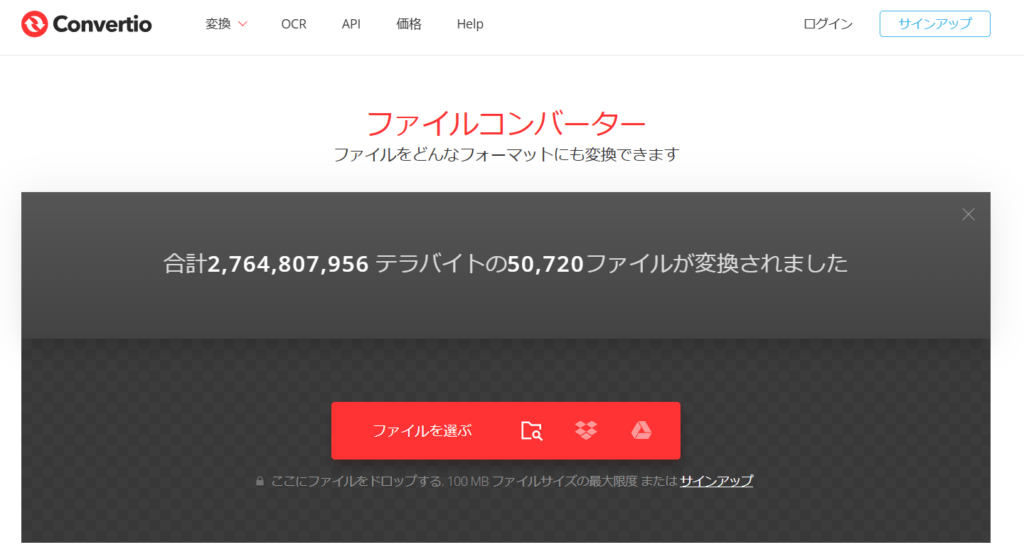
Convertioの特徴は以下の通りです。
- 300以上のフォーマットに対応
- 変換が早くて簡単
- クラウドの利用でパソコンの容量が心配いらない
- 全てのブラウザで利用が可能
Convertioの利用料金は、以下の表のようになっています。
| プラン | 金額 | 機能 |
| 無料プラン | 無料 | ・無料版はファイルサイズ100MBまで変換可能 ・24時間あたり10ファイルまで変換可能 |
| Convertio Light | 月額9.99ドル(約1606円) | ・500 MB ファイルサイズまで 変換可能 ・25同時変換 |
| Convertio Basic | 月額14.99ドル(約2410円) | ・1GBファイルサイズまで変換可能 ・50同時変換 |
| Convertio Unlimited | 月額25.99ドル(約4180円) | ・アンリミテッドファイルサイズ ・変換無制限 |
操作も使いやすく、人気の動画変換サイトです。
Online-Convert
続いておすすめの動画変換サイト、2つ目はOnline-Convertです。
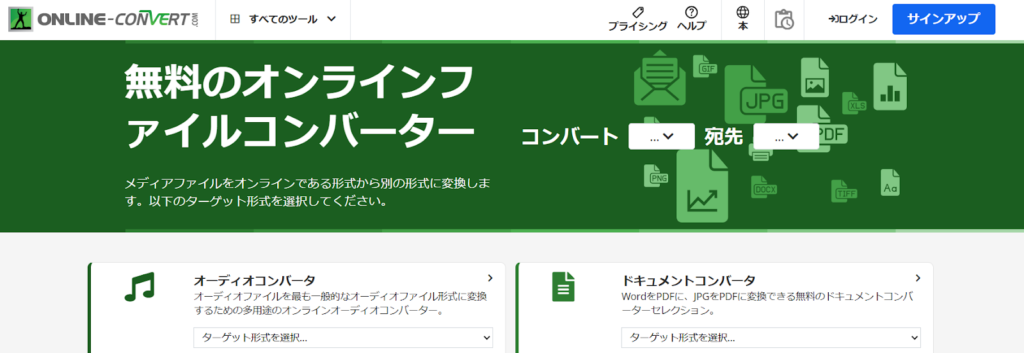
Online-Convertの特徴は以下の通りです。
- 動画、音楽、画像、Microsoft Word、PDFなど多様なファイル形式に変換可能
- AI生成も可能
- ドキュメント、画像、ビデオファイルなどの圧縮が可能
- ハッシュタグの生成も可能
Online-Convertの利用料金は、以下の表のようになっています。
| プラン | 料金 | 機能 |
| 無料プラン | 無料 | 無料版は16クレジットまで使用可能 |
| 都度払いプラン | 月額14ドル相当(約2251円) | 最大480タスク・最大60のAIサポートタスク |
| 月額サブスク | 月額29ドル相当(約4664円) | 最大2800タスク・最大350のAIサポートタスク |
| 月額サブスク | 月額89ドル(約14314円) | 最大10000タスク・最大1250のAIサポートタスク |
AIやハッシュタグの生成ができるのは、面白い機能ですね!
CloudConvert
続いてのおすすめ動画変換サイト3つ目は、CloudConvertです。
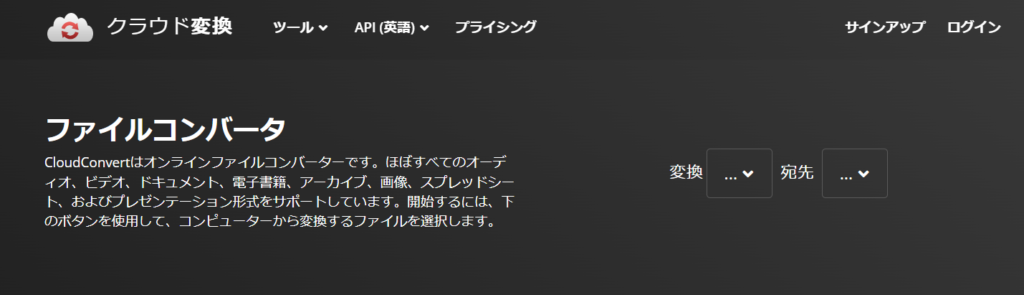
CloudConvertの特徴は以下の通りです。
- 200以上のフォーマットに対応
- 変換したデータはDropboxやGoogle ドライブなどに直接保存が可能
- オンラインコンバーターであるため、操作する際にはインターネット接続が必要
- ISO27001認証取得(情報セキュリティに関する国際規格)
CloudConvertの利用料金は、以下の表のようになっています。
| プラン | 料金 | 機能 |
| 無料 | 無料 | 一日あたり25回までなら完全無料 |
| 一回払い | 9ドル(約1447円) | 最大500クレジット |
| 月額サブスク | 9ドル(約1447円) | 最大1000クレジット |
一回払い、サブスク共にクレジット数によって値段が変動するので、注意しましょう。
また、セキュリティがしっかりとしている点は、利用する際にとても安心できると言えます。
Zamzar
おすすめの動画変換サイト、4つ目はZamzarです。
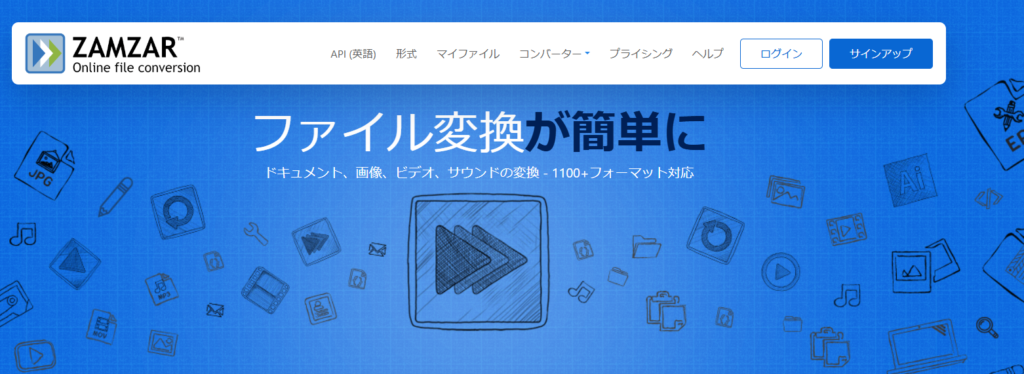
Zamzarの特徴は以下の通りです。
- 1200以上のフォーマットに対応
- 変換が早い
- 全ての変換を10分以内にすることを目指している)
- オンライン版とデスクトップ版がある
- 変換が完了したら通知がくる
- 通知用のメールアドレスの提出
Zamzarの利用料金は、以下の表のようになっています。
| プラン | 料金 | 機能 |
| 無料プラン | 無料 | ・24 時間あたり2ファイルのみ変換可能 |
| Basicプラン | 月額18ドル(約2889円) | ・200MBファイルサイズまで変換可能 ・オンライン版 無制限 ・デスクトップ版 一日50回 ・25ファイル同時変換可能 |
| Proプラン | 月額30ドル(約4817円) | ・400MBファイルサイズまで変換可能 ・オンライン版 無制限 ・デスクトップ版 一日100回 ・50ファイル同時変換可能 |
| Businessプラン | 月額49ドル(約7884円) | ・2GBファイルサイズまで変換可能 ・オンライン版 無制限 ・デスクトップ版 一日500回 ・100ファイル同時変換可能 |
変換が完了したら通知がくるのは、おすすめサイトの中ではZamzarだけです。
サイトによって、特色がありますね。
FreeConvert
おすすめの動画変換サイト、5つ目はFreeConvertです。
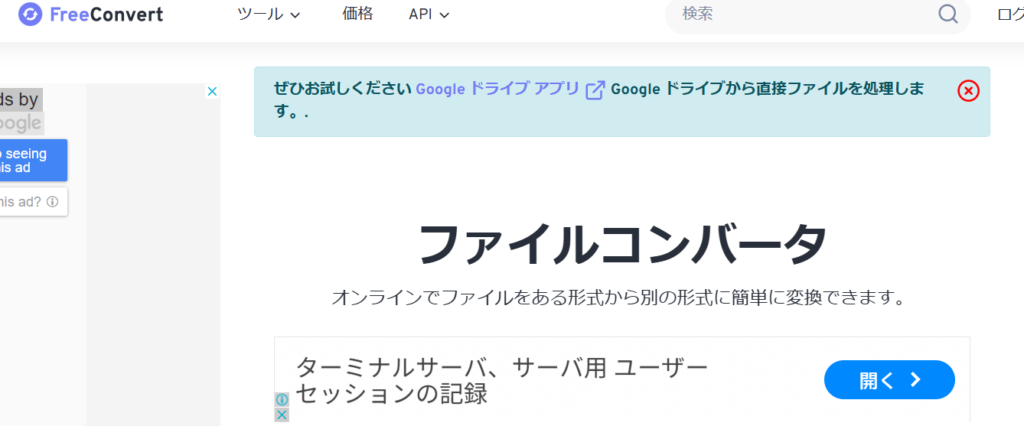
FreeConvertの特徴は以下の通りです。
- 1500以上のフォーマットに対応
- Windows、Mac他、iPhoneなどの
- モバイルデバイスで動作
- 256ビットSSL暗号化を使用
- 変換したファイルは数時間後に自動で削除
FreeConvertの利用料金は、以下の表のようになっています。
| プラン | 料金 | 機能 |
| 24時間パスプラン | 17.99ドル(約2889円) | ・1.5GBファイルサイズまで変換可能 ・1500分まで変換可能 ・50ファイル同時変換可能 |
| Basicプラン | 月額12.99ドル(約2086円) | ・1.5GBファイルサイズまで変換可能 ・1500分まで変換可能 ・25ファイル同時変換可能 |
| Standardプラン | 月額14.99ドル(約2407円) | ・2GBファイルサイズまで変換可能 ・1800分まで変換可能 ・50ファイル同時変換可能 |
| Proプラン | 月額29.99ドル(約4817円) | ・5GBファイルサイズまで変換可能 ・3500分まで変換可能 ・100ファイル同時変換可能 |
1500以上のフォーマットに対応は、かなり使い勝手がよさそうです。
どの動画変換にも、それぞれ特徴があります。
ぜひ自分の使いやすいサイトを上手に使用して、動画変換をしてみましょう!
動画変換フリーソフト おすすめ5選
先ほど、サブスクリプションの動画変換ソフトをご紹介しました。
続いては、おすすめの動画変換フリーソフトをご紹介したいと思います。
本記事で紹介するおすすめの動画フリーソフトは、以下の5点です。
- HandBrake
- Any Video Converter Free
- Freemake Video Converter
- MediaCoder
- Format Factory
こちらの5つのフリーソフトには、どんな機能があるのでしょうか?
一点ずつ、確認をしていきましょう。
HandBrake
おすすめの動画変換フリーソフト、1点目はHandBrakeです。
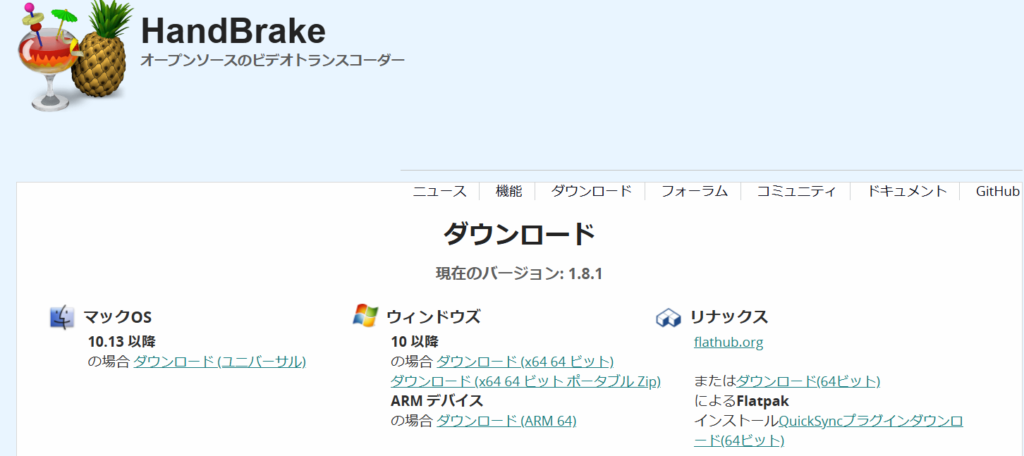
HandBrakeの特徴は以下の通りです。
- オープンソースで、機能の拡張や改変を自由に行える
- ヘルプ内容の充実
- DVDやBlu-rayなどの各種動画ファイルをMP4、MKV形式に変換
- シンプルな操作性
フリーソフトですが、ヘルプ内容が充実していると使用する時に安心できます。
Any Video Converter Free
おすすめの動画変換フリーソフト、2点目はAny Video Converter Freeです。
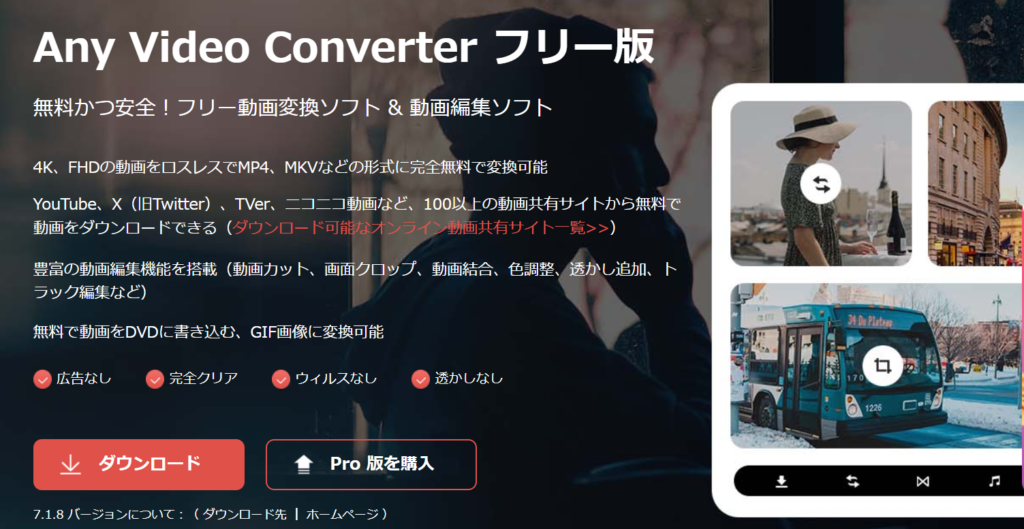
Any Video Converter Freeの特徴は以下の通りです。
- YouTubeやニコニコ動画をダウンロード可能(※プラットフォームの利用規約により制限される場合があります)
- 動画編集機能が充実
- 初心者でも使いやすい仕様
- GIF画像にも変換できる
GIF画像をSNSで使用する人には、便利な機能ですね。
Freemake Video Converter
おすすめの動画変換フリーソフト、3点目はFreemake Video Converterです。
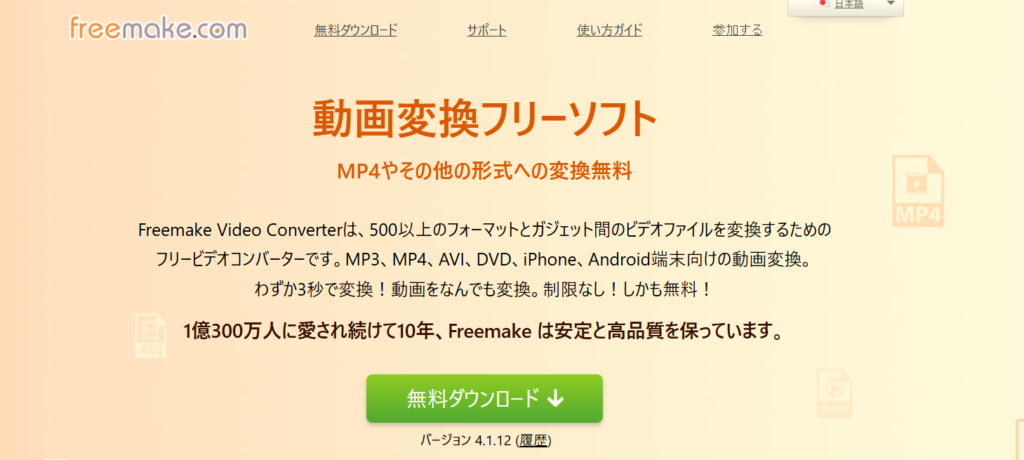
Freemake Video Converterの特徴は以下の通りです。
- 500以上のフォーマットに対応
- ニコニコ動画、Facebookなどの動画サイトから変換可能(※サイトの仕様変更により利用できない場合があります)
- スマホなどの携帯デバイスで再生可能
- DVDに録画可能(最大40時間)
DVDに録画可能なのは、スマホを持っていない人に動画を渡す時に重宝しそうです。
MediaCoder
おすすめの動画変換フリーソフト、4点目はMediaCoderです。
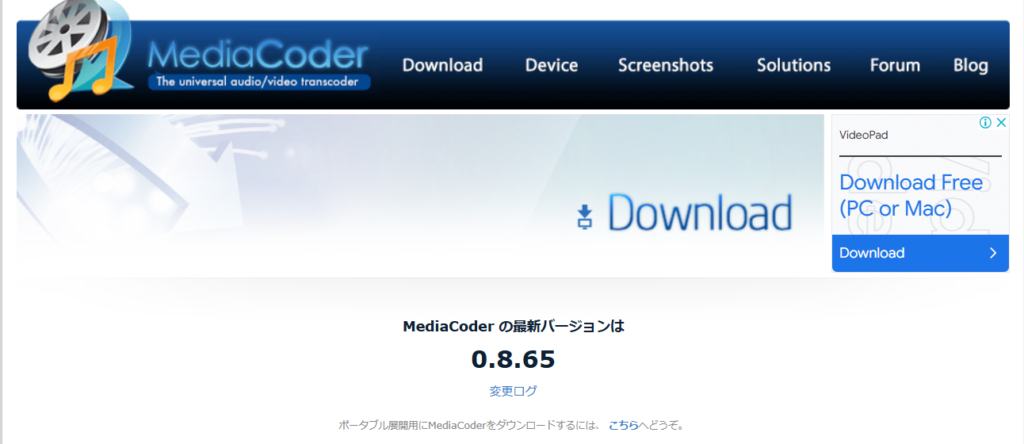
MediaCoderの特徴は以下の通りです。
- フォーマット変換の対応数が多い
- 広範囲の機能が使用可能
- 日本語化可能
- 音声の抽出や結合が可能
マイナーな形式にも対応しているのは、大きなポイントです。
Format Factory
おすすめの動画変換フリーソフト、5点目はFormat Factoryです。
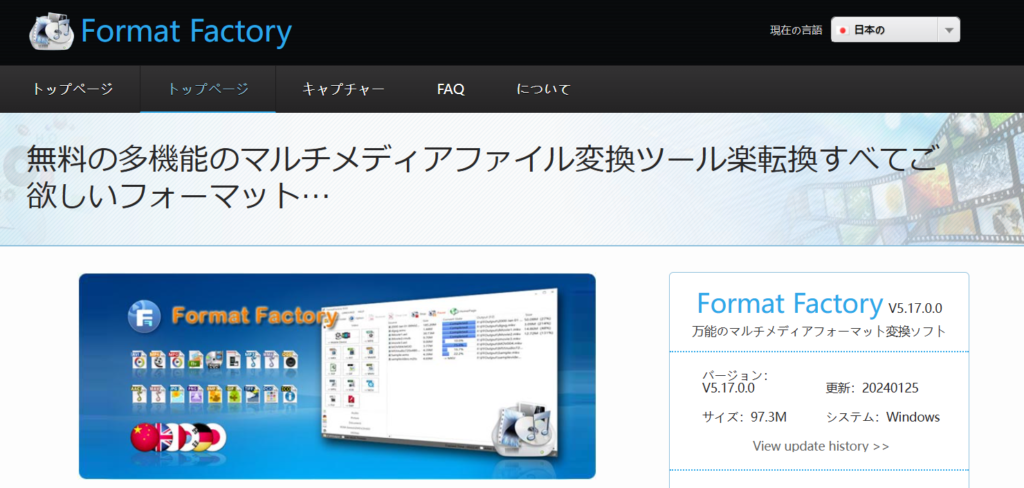
Format Factoryの特徴は以下の通りです。
- 動画から音楽ファイルを抽出
- 再生や編集、変換にダウンロードもできるフル機能
- 空き容量の少ないデバイスに最適
- 簡単操作
フル機能がついていて、容量を気にしすぎなくていいのはポイントが高いです。
それぞれのフリーソフトも、実際に使用してみて使いやすさを試してください。
自分にぴったりのサイトがあれば嬉しいですよね。
動画ファイルについての注意点
動画ファイルを扱う際には、いくつかの重要な注意点があります。
これらの注意点を理解して適切に対処することで、動画ファイルの品質維持やスムーズな再生などを実現できるでしょう。
以下に、3つの注意点を書きだしましたので、それぞれ解説していきます。
- ファイル形式と再生環境の互換性
- ファイルサイズの大きさ
- 著作権侵害
どの注意点も、忘れてはいけない事ですので、一点ずつ解説していきます。
ファイル形式と再生環境の互換性
ファイル形式とは、データがどのように保存されているかを示しているものです。
こちらのデータを見る場合には、データを開いて「再生」をする必要がありますよね。
データを再生するために必要なのが、再生環境です。
再生環境には、コンピューターやスマートフォン、タブレットにDVDプレーヤー、ウェブブラウザなどが含まれます。
再生環境が自分が持っているファイル形式に対応している=互換性があるということです。
再生環境とファイル形式に互換性がない場合、メディアファイルが再生できなかったり、再生できたとしてもスムーズではないでしょう。
これを防ぐためにも、再生環境が特定のファイル形式に対応しているかどうかを確認する必要があります。
一目で見て分かる「拡張子」で形式を確認してください。
ファイルサイズの大きさ
高品質な動画は解像度が高く、ビットレート(データ転送速度)が大きいです。
そのために、どうしてもファイルサイズが大きくなってしまいます。
大きなファイルサイズは、保存や共有に関していくつかの問題を引き起こす可能性があるので、注意が必要です。
大きなファイルは、デバイスのストレージを圧迫してしまいます。
特に、スマートフォンやタブレットなどの限られたストレージ容量を持つデバイスでは、すぐに容量が不足することも考えられます。
クラウドストレージを使用する場合でも、容量制限があるため、追加のストレージプランに加入する必要などもでてくるでしょう。
大きなファイルをインターネット経由で共有する場合、アップロード速度が遅いなど、大容量の動画ファイルを共有するのに多くの時間がかかることがあります。
ファイルサイズの大きさには注意をしましょう。
著作権侵害
著作権は、音楽、映画、写真、絵画、文章、ソフトウェアなどの「著作物」を作った「著作権者」に与えられる権利です。
著作権者は、自分の著作物を勝手に使用されないように守ることができます。
著作権侵害とは、著作権者の許可なく、その作品を使用することを指すのです。
他人の著作物を無断で使用すると著作権侵害となる可能性がありますので、注意しましょう。
使用する素材や音楽にはライセンスが必要な場合があります。
動画制作や配信においては、著作権法やライセンスに注意し、適切な許可を得た素材を使用することが重要です。
著作権フリーの素材やライセンス購入済みの音楽を使用したり、著作権者にきちんと許可を取ってから使用してください。
動画ファイルについてよくある質問
動画ファイルには多くの種類や形式があり、それぞれが異なる特徴や用途を持っています。
そのため、動画ファイルについての疑問や質問は多いですよね。
以下の動画ファイルに関するよくある質問3つに答えていきます。
スマホで利用される動画形式は?
スマホはiPhoneとアンドロイドが主流ですので、ここでは2つの機種で利用される動画形式をお答えします。
| iPhone | ・MP4 ・MOV ・3GP ・MPEG-4 ・MP3 |
| アンドロイド | ・MP4 ・WebM ・3GP ・MKV ・TS |
iPhoneとアンドロイドだと、被っている形式もありますが、そうでない形式もあります。
動画を再生する際は、スマホに対応している形式か、きちんと確認しましょう。
スマホの動画のファイル形式を変換するには?
スマホの動画のファイル形式を変換するには、動画変換サイトを利用します。
アプリをダウンロードして使う動画変換アプリもあり、「Video Converter」や「MP3 Converter」などが人気です。
これらのアプリを使えば、スマホ上で簡単に動画の形式を変換することができます。
動画ファイルをオンラインで変換できるウェブサイトを利用する方法や、スマホからパソコンに動画ファイルを転送し、パソコンの動画変換ソフトを使用して変換する方法もあります。
変換には時間がかかることがありますので、バッテリー残量やインターネット接続状況を確認してから行うことをお勧めします。
どの動画ファイル形式が一番良いですか?
動画ファイル形式にはそれぞれ利点と欠点があり、使用目的や環境によって最適な形式が異なります。
しかしあえて一番使いやすい動画ファイル形式をあげるとしたら、MP4でしょう。
動画ファイル形式の中でも広く普及しており、多くのデバイスやメディアプレーヤーで再生可能です。
高い圧縮率で小さなファイルサイズにすることが可能で、ストリーミングにも適しています。
互換性が高いため、スマートフォン、タブレット、パソコン、テレビなど、ほとんどのデバイスで再生可能です。
編集ソフトの対応も良いため、動画編集にも便利な形式といえます。
まとめ
本記事では、動画ファイルについて、基礎的なことから使用する上での注意点などを解説しました。
本記事をまとめると以下の5点となります。
- 動画ファイルとは「映像」と「音声」のデータが保存されたファイルである
- 動画ファイルには沢山の「形式」と「拡張子」がある
- ファイル形式と再生環境に互換性があるかどうかを確認
- ファイルサイズが大きすぎないかチェック
- 使用している画像や映像、音楽などが著作権を侵害してないかに注意
著作権に関しては、知らなかったではすまされないので、より一層の注意が必要です。
動画が身近になったからこそ、しっかりと動画ファイルについて理解を深め、快適なツールとして正しく使っていきましょう。
動画制作してみませんか?
お絵かきムービーではホワイトボード上で書いたり消えたりする動作を組み込むことで、視聴者を釘付けにする効果をもたらします。
その中で商品紹介や企業PRを行えば、より多くのユーザーにリーチできるため、短い動画でもインパクトを与えられます。
さらに、通常の動画制作よりもコストを抑えて制作依頼ができるのでおすすめです!
\自社商品・サービスをさらに販売できる!/





